Tienes una Toshiba e-Studio y ya has accedido a TopAccess a través de la IP, pero no sabes como añadir un usuario para escanear en una carpeta compartida, verdad? Pues no te preocupes, nosotros te enseñamos a crear un usuario para escanear en red en TopAccess de Toshiba, vamos allá.
1. Nos vamos al apartado Registro y accedemos a Inicio Público, aquí dentro tenéis que buscar Escaner y clicáis encima del logo.
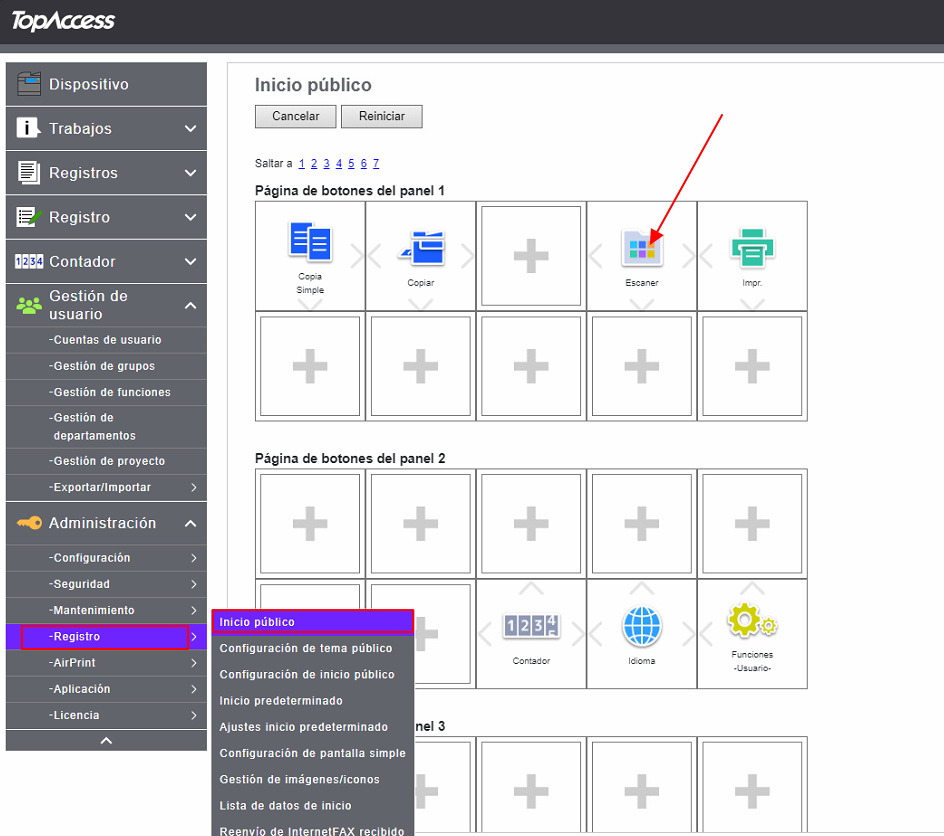
2. Se nos abrirá otro apartado llamado «Carpeta» donde tendremos diferentes Páginas de botones de la carpeta, nos vamos al + que queramos y hacemos clic (yo siempre empiezo por el primer + libre que encuentro)
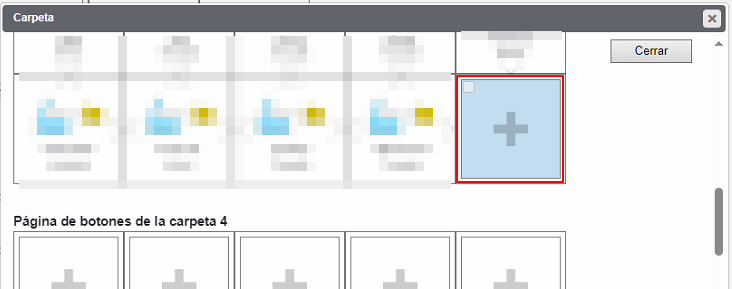
3. Ahora tendremos que seleccionar lo que queremos, así que le indicamos Crear plantilla y seleccionamos Escaner – Guardar como arc., hacemos clic en Agente Seleccionado
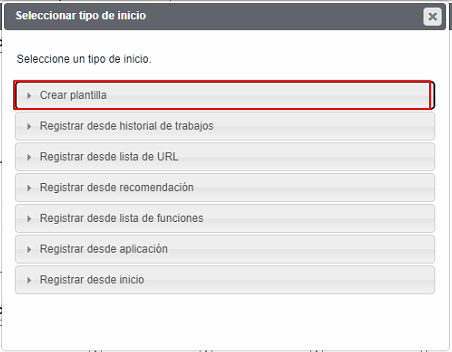
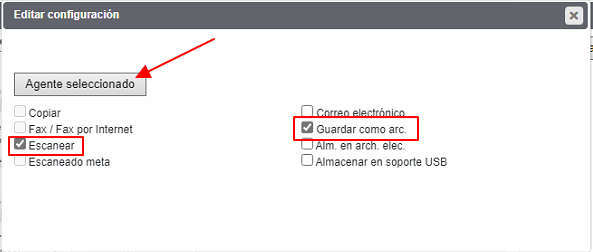
4. En los siguientes apartados tenemos que añadir información, en Nombre 1 ponemos el Nombre del usuario y en Nombre 2 el Departamento (por ejemplo)
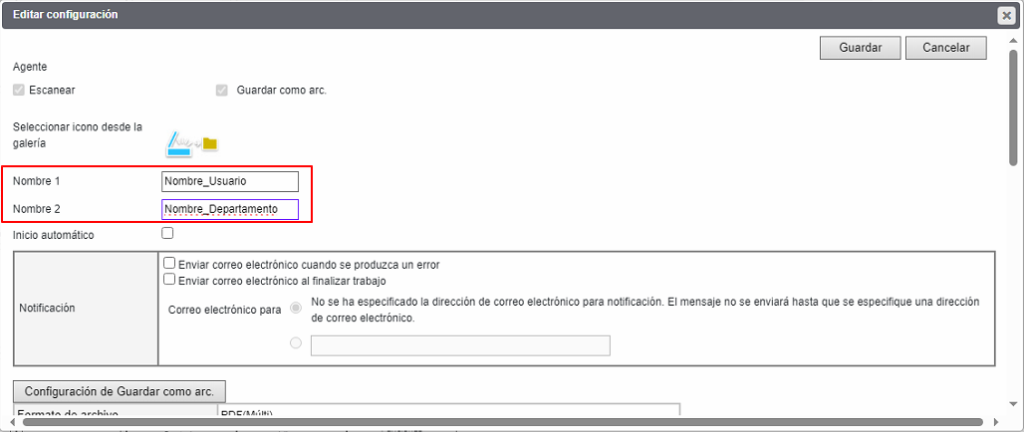
5. Bajamos un poco la pantalla y hacemos clic en Configuración de Guardar como arc.
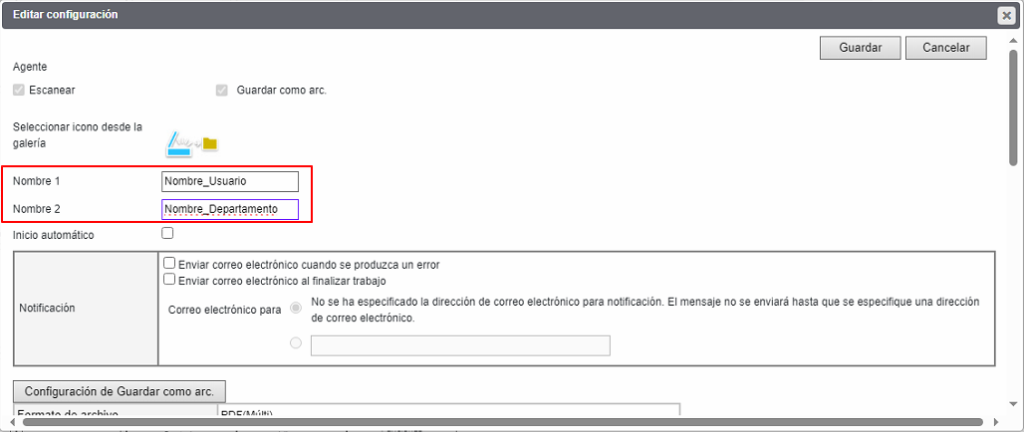
6. En este apartado es donde configuramos los datos del escaneado, desmarcamos el check de Usar carpeta local y marcamos el check de Remoto 1, hecho esto, se nos habitan las opciones inferiores, donde tenemos que indicar la ruta de red de la carpeta compartida donde se guardarán los datos escaneados y el nombre del usuario + dominio que tenga permisos para escanear en ese directorio. Una vez rellenados los datos podéis darle a Ejecutar para comprobar que la conexión funciona. Por último hacemos clic en guardar.
¡OJO! Hay veces que el Ejecutar puede decir que está todo bien cuando falla algo, siempre es mejor que lo pruebe el usuario final.
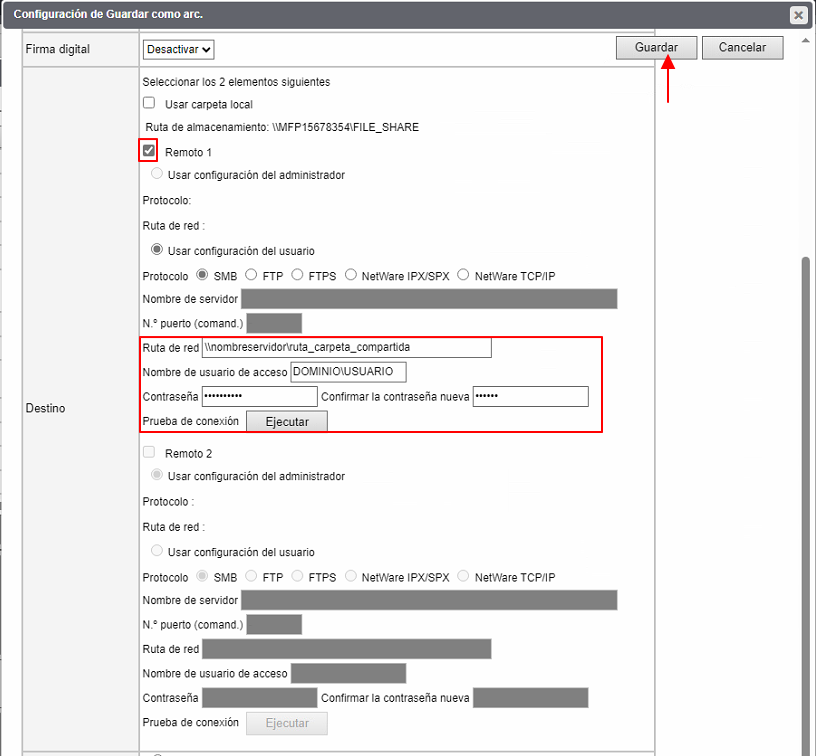
¡Pues esto sería todo! Si se han realizado todos los pasos correctamente, el hecho de crear un usuario para escanear en red en TopAccess de Toshiba debería funcionarte sin problema.
¿Os ha servidor de ayuda? ¡Déjanos tu comentario!
¡Un saludo!